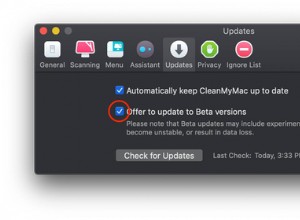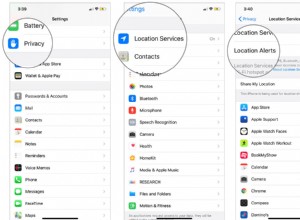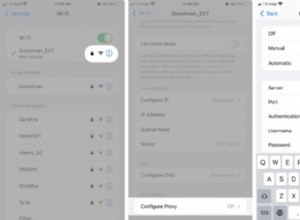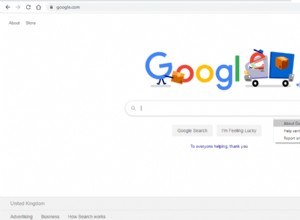يمكن أن يكون الهروب إلى لعبة تقمص الأدوار أمرًا ممتعًا وتعاونيًا ومريحًا للتوتر. كل هذا يجعل شعبية World of Warcraft الثابتة على مدار الخمسة عشر عامًا الماضية ليست مفاجأة ، حيث تستمر منصة متعددة اللاعبين الهائلة في تقديم كل من الفرح والفوضى على قدم المساواة.
ما يجب فعله مع التحميل البطيء WoW
هناك بعض الأسباب التي قد تؤدي إلى تعثرك في الرسومات أو بطء معدل FPS أثناء لعب WoW. الجاني الواضح هو اتصالك بالشبكة. قد تجد أن جهاز الكمبيوتر الخاص بك يواجه أكبر مشكلة عندما تتباطأ سرعة إنترنت WoW. إذا تعافى بطء الإنترنت الخاص بك ، ولكن المشاكل لا تزال قائمة ، فأنت بحاجة إلى إجراء فحص عن كثب.
يمكن أن يشير التحميل البطيء لـ WoW إلى بعض المشكلات. ينبع معظمها من نقص ذاكرة الوصول العشوائي المتاحة أو المعالجات المحملة أو إعدادات اللعبة التي لا يستطيع جهاز Mac الخاص بك دعمها. إذا لم تكن مشكلات بطء سرعة الإنترنت WoW أو مشكلات الاتصال هي التي تسبب المشاكل ، فقد تجد أن ضبط الإعدادات والإعداد المادي والصيانة التلقائية على جهاز الكمبيوتر الخاص بك يعيدك إلى ممارسة الألعاب في أي وقت من الأوقات.
1. تحقق من مستويات حرارة جهاز Mac
غالبًا ما تصل أجهزة Mac إلى دواسة الوقود الحرارية الخاصة بها ثم تبدأ في المعاناة بشكل كبير من الأداء الضعيف. تشبه المشكلات الحرارية من نواح كثيرة الاتصالات اللاسلكية الخاطئة ، مما يجعلها تبدو وكأن بطء سرعة الإنترنت WoW أو أجهزة التوجيه اللاسلكية هي المشكلة. إذا كان جهاز Mac الخاص بك ساخنًا عند لمسه ، فأنت بحاجة إلى تبريده. أعد تشغيله أو أوقف تشغيله لبعض الوقت. بدلاً من ذلك ، يمكنك شراء وسادة تبريد مصممة خصيصًا أو رافعات ألمنيوم بسيطة ، والتي تعمل على تدفق الهواء وتكون رائعة في تقليل الحرارة.
2. اضبط الإعدادات داخل اللعبة
غالبًا ما يؤدي تشغيل الألعاب في "شاشة أصلية" أو "دقة أصلية" إلى فرض ضرائب كبيرة على وحدات المعالجة المركزية لأجهزة الكمبيوتر الصغيرة. بالإضافة إلى ذلك ، بعد التحديث أو تثبيت توسيع ، قد تجد إعدادات مخصصة ليتم مسحها. يعد التعرف على الإعدادات داخل اللعبة لتخصيص الدقة والأنسجة أمرًا أساسيًا في منع تباطؤ لعبة World of Warcraft.
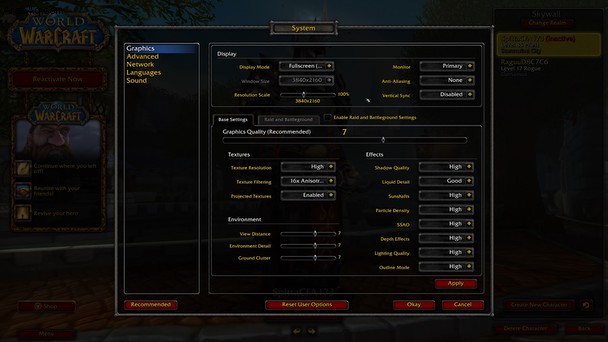
لتخصيص إعدادات اللعبة في WoW:
- ابدأ اللعبة وانقر على زر القائمة في الزاوية اليسرى
- حدد "النظام" لفتح نافذة تسمح لك ببدء التخصيص
- ابدأ بالتأكد من تطابق مقياس الدقة لديك مع حجم شاشتك. يمكنك أيضًا سحب شريط التمرير لأسفل حتى تجد الإعداد المثالي.
- بعد التعديل ، انتقل لأسفل إلى شريط تمرير جودة الرسومات. يمكنك إسقاط هذا بشكل مريح إلى 5 ، جنبًا إلى جنب مع تقليل دقة الزخرفة إلى متوسطة أو منخفضة.
- استمر في إجراء هذه التعديلات لجميع إعدادات البيئة الخاصة بك ، ورفع جميع أشرطة التمرير إلى 5 ، بالإضافة إلى تقليل جودة التأثيرات.
يمكنك أيضًا تعطيل بعض ميزات الرسوم ضمن التأثيرات المعروفة بجعل World of Warcraft بطيئًا على أجهزة MacBooks. على سبيل المثال ، يؤثر Sunshaft على عرض الضوء على الكائنات ولكن تم إنشاؤه لبطاقات رسومية أكبر من تلك التي يتم تصنيع أجهزة MacBooks معها حاليًا.
سيعطي التعطيل الكامل للعمود الشمسي اللعبة جودة أفضل ، مما يجعلها أكثر قابلية للعب ، ويمنع أوقات التحميل البطيئة للعبة WoW. ضع في اعتبارك أن العديد من هذه التعديلات تتطلب ضبطًا دقيقًا. لذا عد بشكل متكرر وجرب التعديلات الدقيقة بعد اختبار أفضل ما يناسب Mac.
3. قم بتحرير ذاكرة الوصول العشوائي ومساحة القرص
يعد نقص ذاكرة الوصول العشوائي (RAM) هو المشكلة الأكثر شيوعًا عند تشغيل أو تنزيل التطبيقات أو الألعاب الكبيرة. إذا وجدت أن تنزيل WoW بطيء أو أن التحديث لا يمكن أن يكون كاملاً ، فقد يعني ذلك نقصًا في الذاكرة. في لعبة مثل WoW ، هناك تبادلات مؤقتة دائمة للمعلومات التي تستخدم الذاكرة أثناء اللعب ، لذلك يجب توفير مساحة دائمة ومؤقتة.
- افتح الباحث واكتب Activity Monitor في شريط البحث.
- قم بتشغيل مراقب النشاط وانتقل إلى الذاكرة
- تحقق من الرسم البياني المسمى "ضغط الذاكرة" أسفل النافذة والذي يعمل على مقياس إشارة المرور. يشير اللون الأخضر إلى مساحة ذاكرة الوصول العشوائي الصحية ، بينما يشير اللون الأصفر إلى وجود تغييرات صغيرة يمكنك إجراؤها لتحرير ذاكرة الوصول العشوائي ، بينما يشير اللون الأحمر إلى أن لديك مشكلات أكثر خطورة.
- انقر نقرًا مزدوجًا فوق عمود الذاكرة لعرض أعلى استخدام لذاكرة الوصول العشوائي في الأعلى.
- إذا كان أي شيء يشغل مساحة غير ضرورية - البرامج أو التطبيقات الكبيرة - فأنهي عملياتها عن طريق النقر نقرًا مزدوجًا فوق الصف وتحديد "إنهاء" في نافذة النشاط المنبثقة.
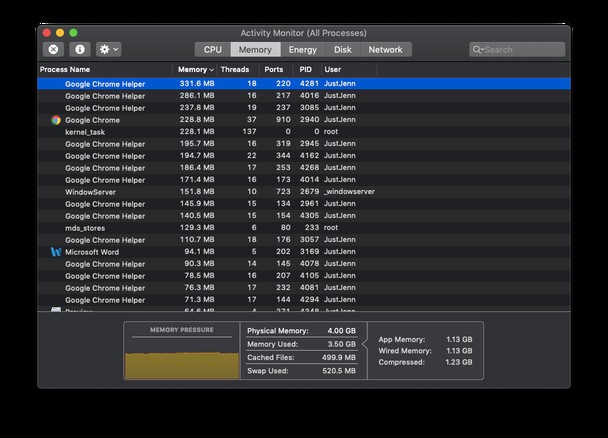
بالإضافة إلى البحث من خلال مراقب النشاط ، ذاكرة الوصول العشوائي ، يمكنك تحرير ذاكرة الوصول العشوائي يدويًا عن طريق إعادة تشغيل جهاز الكمبيوتر الخاص بك. ومع ذلك ، إذا كان لديك أقل من 1 غيغابايت من ذاكرة الوصول العشوائي المتاحة ، فمن المحتمل أن Mac الخاص بك سوف يعاني. إذا لاحظت أن شاشة التحميل WoW بطيئة أو متقطعة أثناء اللعب ، فقد يعني ذلك الحاجة إلى التحقق من استخدام ذاكرة الوصول العشوائي في كل مرة تلعب فيها.
4. أتمتة جميع التعديلات بسرعة
يمكن أن يستغرق تفريغ ذاكرة الوصول العشوائي وإلغاء تثبيت البرامج وقتًا طويلاً ، وفي أحسن الأحوال غير مكتمل. علاوة على ذلك ، فإن أي وقت تقضيه في محاولة تشغيل اللعبة يعني قضاء وقت في عدم الاستمتاع بها. الخبر السار هو أنه يمكنك أتمتة التنظيف اليدوي لجهاز الكمبيوتر الخاص بك وإلغاء تثبيت التطبيقات والبرامج القديمة بسرعة أثناء تحرير ذاكرة الوصول العشوائي باستخدام CleanMyMac X:
- تنزيل الإصدار التجريبي المجاني من CleanMyMac X.
- اسحبه إلى مجلد التطبيقات.
- افتح التطبيق وقم بتشغيل Smart Scan لتحسين جهاز Mac الخاص بك تلقائيًا.
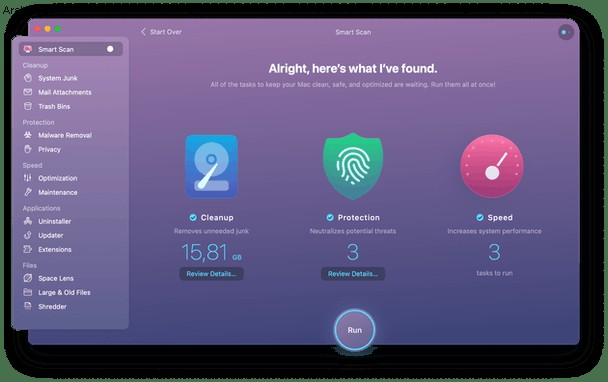
تابع الفحص الذكي من خلال فحص الصيانة ، وحدد خيار تحرير ذاكرة الوصول العشوائي وإصلاح أذونات القرص ، وكلاهما سيساعد WoW على العمل بشكل أسرع.
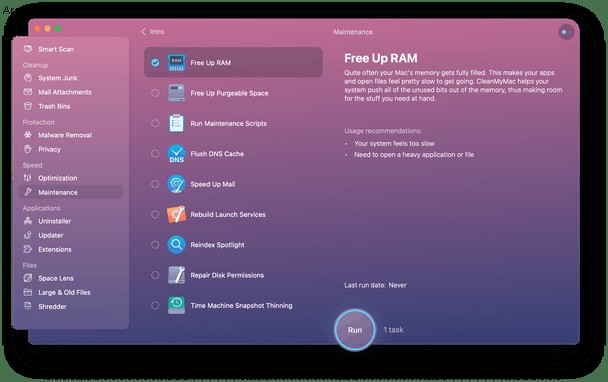
إذا كنت تجد أن تنزيل WoW مستحيل أو كانت شاشة تحميل WoW بطيئة ، فأنشئ مساحة دائمة باستخدام ميزة إلغاء التثبيت CleanMyMac X's. حدد فئة "غير مستخدمة" وقم بإزالة التطبيقات التي لم تعد بحاجة إليها.
عند استخدام MacBook الخاص بك في لعبة كبيرة مثل WoW ، فإن متابعة الصيانة الدورية ومعرفة كيفية ضبط الإعدادات داخل اللعبة أمر أساسي للحصول على تجربة لعب سلسة. يعد أتمتة هذه العمليات وتشغيلها بانتظام باستخدام CleanMyMac X الحل الأسرع إلى حد بعيد. لن يؤدي ذلك إلى تشغيل ألعابك وتطبيقاتك بشكل أسرع فحسب ، بل سيحافظ أيضًا على جهاز الكمبيوتر الخاص بك في حالة ممتازة ، مما يتيح لك اللعب مجانًا.